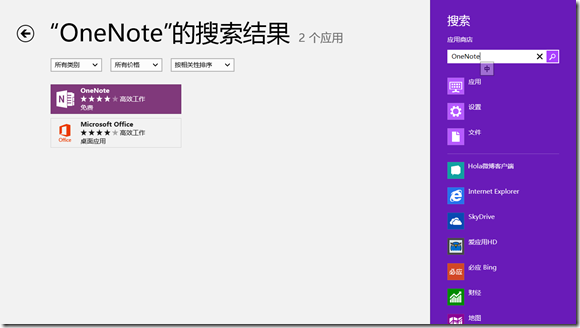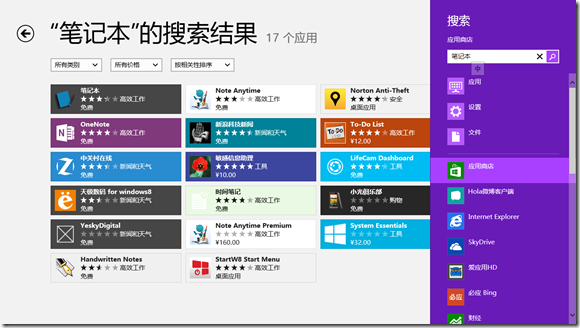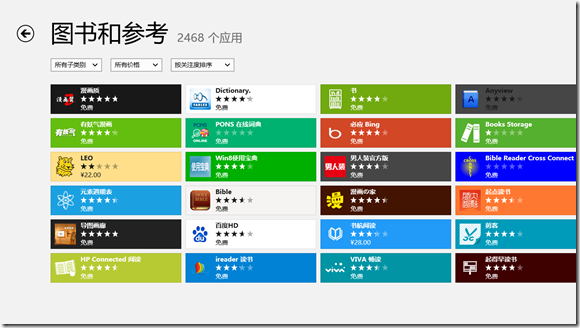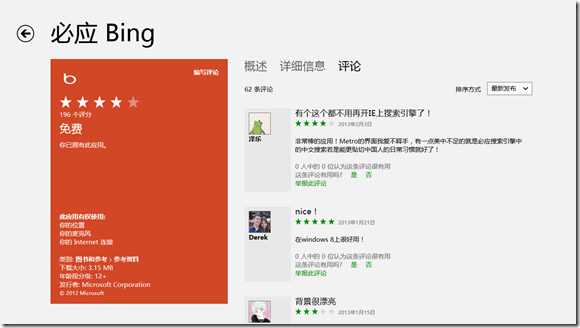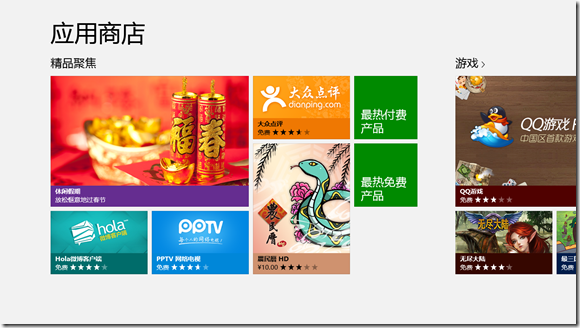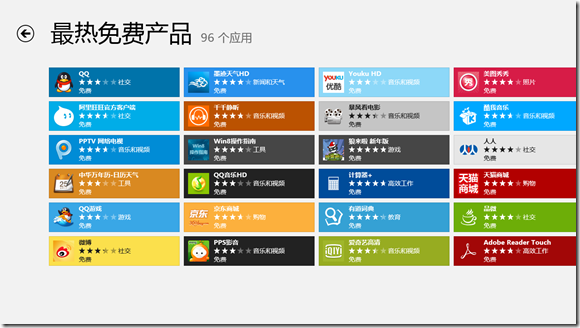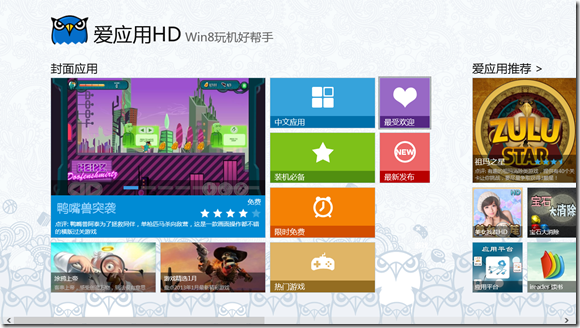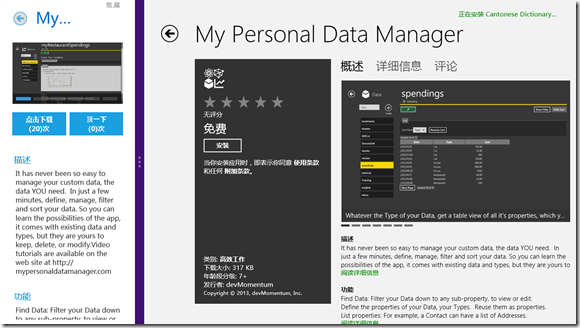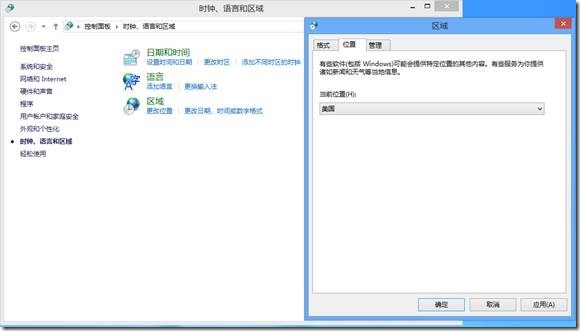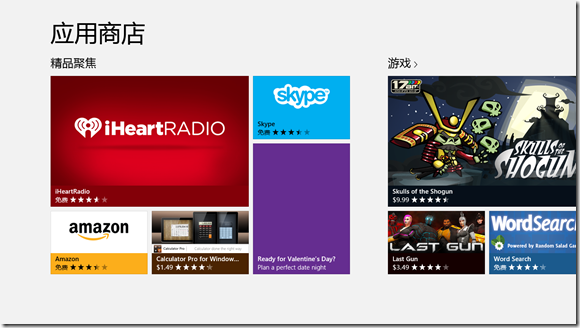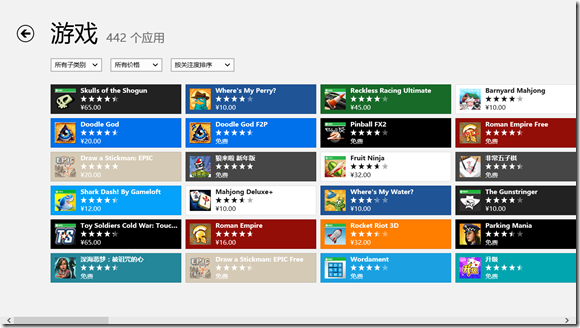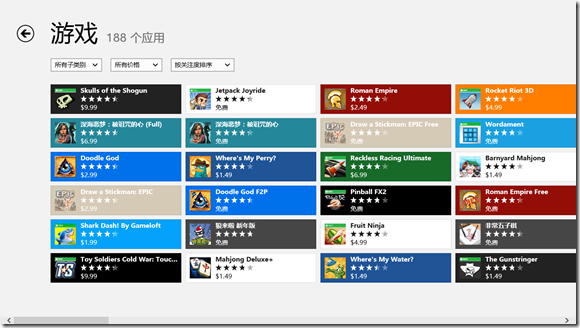Windows 8的到来,将原有的系统改做一个功能强大的应用——桌面——就好像多年前的DOS一样。且不说命运如何,由此可以看出,应用——以及应用商店——在未来的Windows中占有怎样的一种地位。挑选一款好的应用,也可达到事半功倍的效果。
针对应用的筛选,本人一般通过如下几种途径。当然,有更好的方法欢迎进行交流!
1. 直接搜索应用名称
Windows 8的应用商店,可以说是与大家见面比较晚。相信许多使用过其他平台应用商店的用户也已经有一些自己心仪的应用。热门应用的移植也可以说是开发者热衷的一件事情。所以,对于一些在其他平台已经成熟的应用,我们可以尝试进行一下搜索,也许,它就在那里。
在应用商店中唤出超级按钮,在搜索中直接输入应用的名称即可。
Figure 1 Search for OneNote
2. 搜索关键字
并不是所有的应用都具有其他平台移植的版本,若并不存在相同的应用,我们可以考虑需找一款替代品,或者减少搜索的关键词,再在结果中筛选需要的应用。
Figure 2 Search for Keywords
3. 按照分类进行查看
有些时候,浏览应用商店并不是具有目的性,也许只是希望在其中找到一些乐趣,或许会有一些意外收获。此时,我们可以根据自己的兴趣,浏览某一分类下面的应用。此时,评分和评论就可以起到一个很好的指导作用。
Figure 3 Books & Reference
Figure 4 Ratings & Reviews
4. 热门应用推荐
无论在什么平台的应用商店,其总是会推荐一些热门应用帮助大家选择,以获得最佳的使用体验。Windows 8应用商店也不例外,无论是在全局,或是某一子分类下面,均有最热免费产品和最热收费产品进行查看,而在首页中更有热门产品进行推荐。
Figure 5 Spotlight
Figure 6 Top Free of Social
5. 第三方应用辅助
应用,本身就是为了让我们更好的使用我们的设备,使其发挥出最大的价值。同时,也就有一类应用,可以帮助我们去选择应用,推荐好评应用,最新上线应用,以及限时免费应用。我们可以通过这一类应用来帮助自己选择,同时与其他用户分享经验。应用举例:爱应用,应用点评,应用搜等。
Figure 7 Love apps
Figure 8 Install app from 3rd party apps
6. 更改地区
Windows 8的应用商店根据地区的不同,应用商店中会有不同的内容呈现出来。我们可以尝试在控制面板中更改一下自己的位置,来看看是否有一些好玩的东西。(比如日本地区的微软娘)。
注1:有些应用并不是安装了即可使用,还有一些网络的限制因素在内。所以,如果想正常使用某些应用,仍旧需要对应用进行……
注2:部分应用在将地区修改之后会处于不可用状态,但并不是所有应用都会这样。如果不幸遇到了这样的应用,好吧,每次使用前修改地理位置吧。
Figure 9 Change location in control panel
Figure 10 spotlight in USA
Figure 11 Games in China(PRC)
Figure 12 Games in USA
7. 巧用“你的应用”
精心挑选过的应用,在重置系统之后发现全部不见了,确实闹心。此时再将应用一个一个找回也是一个不小的工程。此时,在应用商店中右键(触屏用户由外上侧或外下侧向中心滑入)唤出应用栏选择“你的应用”,更改查看方式之后即可查看已经安装过的应用。比较可惜的是,该方式并不支持批量安装应用。
注1:购买的收费应用最多可以在五台使用同一账号设备中安装。
注2:在Windows 8预览版中应用商店安装过的应用全部都是免费的,这个算是留给正式版用户的一个福利吧!
Figure 13 Your apps